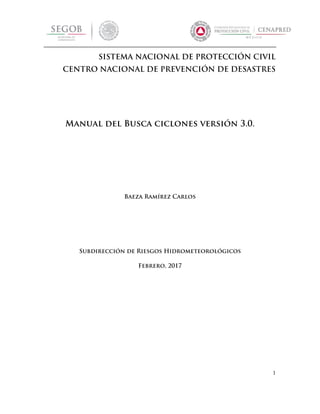
BuscaCiclones
- 1. 1 SISTEMA NACIONAL DE PROTECCIÓN CIVIL CENTRO NACIONAL DE PREVENCIÓN DE DESASTRES Manual del Busca ciclones versión 3.0. Baeza Ramírez Carlos Subdirección de Riesgos Hidrometeorológicos Febrero, 2017
- 2. 2 Índice 1. INTRODUCCIÓN........................................................................................................................... 3 Ordenamiento de la base de datos de ciclones tropicales ......................... 4 2. DESCRIPCIÓN DEL PROGRAMA BUSCA CICLONES..................................................... 5 2.1 Instalando e Iniciando el programa..................................................................... 5 2.2 Descripción rápida de la vista inicial del programa Busca CT............ 5 Barra de titulo...................................................................................................................... 6 Barra de Menús ...................................................................................................................... 6 Barra de herramientas..................................................................................................... 6 Barra de estado..................................................................................................................... 7 Descripción de las funciones principales del programa................................ 8 Abrir trayectorias (*.shp)................................................................................................ 8 Guardar shape......................................................................................................................... 8 Imprimir....................................................................................................................................... 9 Búsqueda en la base de datos ....................................................................................... 9 Búsqueda dentro de un círculo..............................................................................11 1. REFERENCIAS.................................................................................................................................12
- 3. 3 1. INTRODUCCIÓN En este trabajo se presenta un programa en ambiente de SIG’s, él se pueden hacer consultas a una base de datos con registros de tormentas tropicales y huracanes. Dicha base abarca desde el año de 1849 al 2015 y el océano Atlántico, y desde 1950 al 2015para el océano Pacifico. Las búsquedas van dirigidas a las trayectorias en determinado periodo y para cierta zona. De ninguna manera se puede decir que este sea un programa para determinar qué tan peligroso es un lugar, ya que se necesita hacer un análisis estadístico y una modelación de las diferentes intensidades que caracterizan a cada efecto producido por los ciclones tropicales (CT), es decir, viento, oleaje, marea de tormenta y precipitación, para luego, obtener la probabilidad asociada a este evento (tirante máximo, altura de ola máxima o los vientos máximos) y, hasta entonces, se estará determinando el peligro. Con este programa se pretende tener una registro histórico de los ciclones tropicales de los dos océanos que rodean al territorio nacional aunada con las bondades de los SIG’s, es decir, que podemos visualmente tener líneas que representan trayectorias y con solo un clic podemos saber sus características de cada segmento de la trayectoria, también se pueden hacer búsquedas de algún sitio en particular para identificar cuáles y cuantos ciclones tropicales han pasado cerca de la zona de interés. La función principal del programa es el trazado de las trayectorias bajo ciertos criterios de búsquedas relacionando fechas de ocurrencia con intensidades de los vientos de los CT Una vez guardada la capa se pueden realizar búsquedas dentro de alguna región, dichas búsquedas pueden tener diferentes formas geométricas (rectángulos, círculos o figuras asimétricas) como se describe más adelante. La información sobre los ciclones tropicales se encuentra en sitio Web del Centro Nacional de Huracanes de Miami, USA (en inglés HNC). En 1947 se realizó el convenio meteorológico mundial promovido por la Organización Meteorológica Mundial (OMM)1 , en donde se llegó al 1 Los fines de la OMM son facilitar la cooperación internacional en servicios y observaciones meteorológicos, promover el intercambio rápido de información meteorológica, la normalización de las observaciones meteorológicas y la publicación uniforme de observaciones y estadísticas.
- 4. 4 acuerdo que existirían Centros Meteorológicos Especializados Regionales CMER, (en inglés RSMC), en la figura 1 están representadas dichas regiones; los centros tienen la responsabilidad de identificar y dar seguimiento a los ciclones tropicales. Para nuestra región, el responsable es HNC, que representa la zona IV que, a su vez está dividida en dos grandes cuencas, la Cuenca del Atlántico (incluyendo el océano Atlántico del norte, el golfo de México, y el mar Caribe) y la Cuenca del Pacífico del noreste (desde México hasta la línea meridional). El HNC es el encargado de proporcionar información en tiempo real e histórico de los sucesos meteorológicos, se puede tener contacto con ellos y tener acceso a dicha información por medio de su sitio de internet (NHC , NOAA, 2 01 6). Figura 1 Centros Meteorológicos Especializados Regionales, (OMM, 2003) Ordenamiento de la base de datos de ciclones tropicales En la página CNH, se descargaron dos archivos en formato ASCII en donde cada uno contiene información sobre los ciclones tropicales que han pasado por las dos cuencas antes mencionadas (datos sólo de huracanes y tormentas tropicales, no incluye depresiones tropicales). Para ambos archivos se realizó una adecuación para poder exportarlos a una base de datos. El archivo correspondiente al océano Atlántico es el más extenso, ya que tiene registros desde el año de 1851, a diferencia del océano Pacifico cuyo registro inicia en el año de 1949; para ambos registros se tiene información de posición real, fecha en que ocurrió (hora, día, mes y año), nombre, en el caso se le haya asignado alguno, velocidad de vientos y presión central; para este último no se tienen todos los valores son intermitentes.
- 5. 5 2. DESCRIPCIÓN DEL PROGRAMA BUSCA CICLONES 2.1 Instalando e Iniciando el programa Para instalar el programa busca ciclones se debe de ubicar el archivo setup.exe, se da doble clic para que se inicie la instalación, se siguen las instrucciones hasta que finaliza la instalación. Una vez instalado el programa se inicia dando un clic en el icono en un acceso directo, o bien, en el Menú Inicio de Windows programas botón busca ciclones. 2.2 Descripción rápida de la vista inicial del programa Busca CT En esta sección se describirá la estructura de la vista inicial del programa: Barra de título, Barra de Menús, Barra de Herramientas, Barra de estado y el visualizador que se presenta en la figura 2. Figura 2 Vista inicial del programa Busca CT
- 6. 6 Barra de titulo La barra de título, es la barra de la parte superior como se puede ver en la figura 2, describiendo, de izquierda a derecha se tiene el icono que distingue al programa, después el nombre del mismo y por último los botones de maximizar o restablecer, minimizar y cerrar. Barra de Menús Al igual que con otros programas en la barra de menús se presentan botones contextuales para activar las funciones del programa; la barra está dividida en cuatro partes: • Archivo. En este menú se presenta los principales submenús para abrir, guardar o cerrar; está dividido en cuatro submenús: o Abrir trayectorias (*.shp), es posible abrir archivos con trayectorias, que previamente hayan sido realizados por este programa o Guardar archivos como Shape, guarda formato shape de las trayectorias o Imprimir, Se despliega un asistente de impresión en el cual se puede configurar la imagen poder realizar una impresión, o bien guardarla como imagen. o Salir, se cierra el programa • Búsquedas. Se encuentra un submenú: o Búsqueda en la base de datos, se abre una ventana adicional en la cual se pueden realizar búsquedas dentro de la base de datos incorporada con el programa. • Módulo operativo • Ayuda. Aquí se presenta información sobre el programa, las aplicaciones del mismo y algunos conceptos básicos sobre su estructura; está dividido en dos partes: o Contenido al oprimir este submenú se inician los ficheros ayuda, en donde se puede obtener información del programa ya sea siguiendo las ligas dentro del texto o bien por medio de una búsqueda de palabras clave. Barra de herramientas
- 7. 7 En esta barra se tienen botones de acceso rápido a las funciones del programa; está dividido en cuatro partes: Guardar, Acercamiento, Búsqueda, Información. Guardar Guardar Shape Acercamiento Zoom global, presenta una vista global de todos los países. Se puede hacer un acercamiento dentro del recuadro que se forma al mantener oprimido botón derecho del ratón y desplazar el mismo. Alejar Al hacer clic dentro del botón se aleja la imagen. Mover, se puede desplazar el mapa, hacia cualquier lado Búsqueda Búsqueda en la base de datos Búsqueda dentro de una poligonal Búsqueda dentro de un recuadro Búsqueda dentro de un circulo Información Información de trayectorias Barra de estado
- 8. 8 Esta barra está divida en paneles como se presenta en la figura 5, dentro de los cuales se presenta información: en el primero contando de izquierda a derecha nos presenta las coordenadas en latitud y longitud por donde se desplaza el cursor dentro del visualizador de mapas. Descripción de las funciones principales del programa Abrir trayectorias (*.shp) Acceso por barra de menú Archivo Abrir trayectorias (*.shp) Con esta función se pueden abrir archivos del tipo shape (*.shp), esta función se incorporó para abrir shapes de trayectorias que se utilizan frecuentemente, de otra forma se tendrían que hacer las búsquedas de trayectorias repetidamente. Guardar shape Acceso por barra de herramientas icono ó acceso por barra de menús Archivo Guardar como shape. En primera instancia con esta función se pueden guardar las búsquedas realizadas de las trayectorias, para que posteriormente se puedan abrir con este programa o algún otro SIG (siempre y cuando sea compatible con el formato shape). Es una aplicación importante ya que al tener guardada la capa posteriormente se pueden hacer búsquedas dentro del mapa o bien también es necesaria para obtener información de las trayectorias. Al momento de guardar un shape, se crean cuatro archivos en el mismo directorio: un archivo en formato dbase (*.DBF) que contiene la información en una base de datos, un archivo en formato shape (*.SHP) que, guarda las características geométricas de los elementos, un archivo de la proyección (*.PRJ) por último, el archivo en formato (*.SHX) que, guarda un índice que relaciona a los dos archivos anteriores, de tal manera que se tiene una conexión entre los elementos geométricos y la base de datos.
- 9. 9 Las trayectorias están formadas por varios segmentos de línea, en donde cada una contiene la siguiente información: “Nombre” en caso de tener, “Clasificación” según Saffir-Simpson, “fecha” (con la hora GMT), “Clave”, “Vientos” en nudos y “Presión” en milibares, Imprimir Acceso por barra de menús Archivo Imprimir. Al activar esta función se abre una ventana con un asistente de impresión la cual se puede configurar de acuerdo como lo desee el usuario, sin embargo puede utilizar una plantilla, la cual se puede abrir en la siguiente dirección C:TempPlantilla.mwl (figura 3), su manipulación es muy intuitiva y de la cual se puede enviar a impresión. Figura 3 Asistente de impresión En caso que se requiera guardar imagen se tiene la posibilidad de guardar en formato PNG, con el acceso de File Save as.., y en el combo de tipo se cambia a PNG. Búsqueda en la base de datos Acceso en la Barra de herramientas icono Acceso Barra de menús Búsqueda Búsqueda en la base de datos
- 10. 10 Al activar esta función se abre la ventana de la figura 4, en donde se presentan las diferentes opciones de búsqueda; se puede activar una o varias casillas dando un clic dentro de los cuadros que están al lado izquierdo del texto, las búsquedas que se pueden realizar son las siguientes: Figura 4 Ventana de búsqueda • Búsquedas en los océanos, en esta parte se tienen tres opciones, la del océano Pacifico y en la del Atlántico, o bien en ambos. • Búsqueda en un periodo de tiempo, se tiene registros para el océano Atlántico a partir del año de 1851 y del océano Pacifico desde el año de 1949, para ambos casos se tienen registros hasta el 2015. o Mes, se puede seleccionar un mes del año así como sus correspondientes quincenas 1ª quincena, se puede seleccionar la primera quincena del mes. 2ª quincena, se puede seleccionar la segunda quincena del mes o Década, se puede seleccionar una década dentro del intervalo antes mencionado o Intervalo, en esta parte se puede seleccionar un intervalo de tiempo que puede ir de un día en particular hasta otro diferente todo dentro del periodo en el que se tiene registros. • Intensidad, en esta selección se pueden hacer búsquedas de las intensidades de un ciclón tropical (depresión tropical, tormenta tropical, huracán de categoría 1, 2, 3,4 o 5); se tiene los operadores lógicos más comunes: igual que, mayor igual que, menor igual que y un intervalo entre una intensidad y otra.
- 11. 11 • Nombre, hace una búsqueda por nombre que identifica a cada fenómeno2 . En la figura 5, se presenta una búsqueda para todas las trayectorias registradas en el océano Atlántico, en el mes de agosto; en este caso no hay alguna restricción con respecto a la intensidad. Figura 5 Búsqueda para el océano Atlántico el mes de agosto; Búsqueda dentro de un círculo Previo a que se active este ícono se debe abrir una capa desde Archivo Abrir trayectorias y una vez que este cargada la capa ya se activa el ícono de Búsqueda dentro de un círculo. 2 El nombre se asigna es inminente que se cuando cambia de tormenta tropical a huracán cambia la identificación de números a nombres de personas, los cuales provienen de listas establecidas por el Comité de Huracanes de la región IV de la Organización Meteorológica Mundial; dichas listas son diferentes tanto para Atlántico del norte como para el Pacifico nororiental. Los nombres están ordenados alfabéticamente y sólo se da un nombre por letra, se vuelven a utilizar cada seis años y sólo los ciclones con intensidades récord o que causaron daños muy importantes son retirados de las listas.
- 12. 12 Acceso por la Barra de Herramientas icono En esta búsqueda se abre la ventana de la figura 6, en donde se requiere completar siguientes datos: Figura 6 Ventana de búsqueda en un círculo • Latitud y Longitud, para indicar el centro del círculo en coordenadas geográficas. • Radio, indicar el radio del circulo el valor debe de estar en kilómetros, en este caso tomará todas las trayectorias que caen dentro del radio de influencia. • Búsqueda dentro del circulo con un filtro adicional, adicionalmente parte se puede hacer un filtro adicional de acuerdo con la intensidad; al activar la ventana de verificación del lado izquierdo antes de la leyenda “búsqueda dentro del circulo con un filtro adicional”, se hacen visibles dos combos uno para seleccionar las condicionantes del filtro (igual que, mayor igual que, menor igual que y entre) en el otro combo se presentan las diferentes intensidades de las trayectorias. 1. REFERENCIAS NHC, NOAA, 2016. NHC Data Archive. [En línea] Available at: http://www.nhc.noaa.gov/data/ [Último acceso: junio 2016].
